Windows 10에서 Fallout 4 스터터링 수정
잡집 / / June 10, 2022

여전히 게이머들 사이에서 지배하는 게임 중 하나는 Fallout 시리즈입니다. 그러나 인터넷에서 게임과 관련된 용어 중 하나는 Fallout 4 끊김 및 정지 문제입니다. 많은 보고서에서 Fallout 4 끊김 및 정지 문제와 Fallout 4 끊김 수정에 대한 검색이 계속되고 있다고 주장했습니다. 이 문서는 말더듬 문제를 해결하기 위한 가이드입니다.

내용물
- Windows 10에서 Fallout 4 끊김 현상을 수정하는 방법
- 방법 1: 기본 문제 해결 방법
- 방법 2: 창 모드에서 Fallout 4 열기
- 방법 3: 디스플레이 해상도 변경
- 방법 4: 호환성 설정 수정
- 방법 5: 게임 파일 무결성 확인(Steam에서)
- 방법 6: Fallout 4 게임 업데이트
- 방법 7: 게임 파일 편집
- 방법 8: FPS 속도 제한
- 방법 9: 그래픽 카드 설정 수정
- 방법 10: V-Sync 기능 조정
- 방법 11: 스프린트 말더듬 수정 모드 사용
- 방법 12: 공식 Bethesda 지원에 문의
Windows 10에서 Fallout 4 끊김 현상을 수정하는 방법
이 섹션에는 PC용 Fallout 4 게임의 끊김 문제에 대한 가능한 모든 원인이 나열되어 있습니다.
- 백그라운드 앱- 백그라운드에서 실행되는 앱으로 인해 Fallout 4 게임 파일 사용이 지연될 수 있습니다.
- 오래된 그래픽 드라이버- PC의 오래된 그래픽 드라이버는 파일을 지원하지 못할 수 있으므로 Fallout 4 게임을 사용할 때 지연이 발생할 수 있습니다.
- PC의 사양이 최적이 아닙니다- Fallout 4 게임을 처리하는 데 필요한 PC 사양이 귀하의 PC에 최적화되어 있지 않은 경우, 끊김 문제가 발생할 수 있습니다.
- 결의안과의 갈등- PC의 해상도가 Fallout 4의 전체 화면 모드와 일치하지 않으면 지연이 나타날 수 있습니다.
- 비호환성- Fallout 4 게임이 Windows 버전과 호환되지 않는 경우 끊김 및 정지 문제가 발생할 수 있습니다.
- Fallout 4 게임에서 FPS를 60으로 설정 - Fallout 4 게임에서 FPS나 Frame per Second를 60으로 설정하면 게임 파일의 빠른 로딩으로 인해 문제가 발생할 수 있습니다.
- Fallout 4 게임에서 v-sync 활성화- Fallout 4 게임에서 수직 동기화 또는 수직 동기화 기능을 활성화해야 하며 게임에서 버벅거림이 발생할 수 있습니다.
방법 1: 기본 문제 해결 방법
Fallout 4 끊김 문제를 해결하는 첫 번째 방법은 이 섹션에 설명된 기본 문제 해결 방법을 시도하는 것입니다.
1. 백그라운드 프로세스 종료
많은 메모리 집약적인 앱이 백그라운드에서 실행 중인 경우 Fallout 4 끊김 및 정지 문제가 발생할 수 있습니다. 이 문제를 해결하려면 다음 기사를 읽으십시오. Windows 10에서 작업을 종료하는 방법.

2. GPU 드라이버 업데이트
Fallout 4는 업데이트된 GPU 드라이버가 필요한 게임이므로 그래픽 드라이버가 업데이트되었는지 확인해야 합니다. 여기에 제공된 링크를 사용하여 PC에서 인텔 그래픽 드라이버 업데이트 오래되거나 손상된 GPU 드라이버 문제를 해결하려면
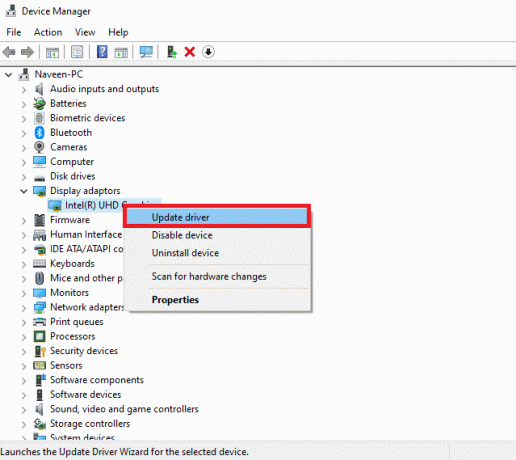
다음 방법을 사용하면 PC의 기본 요구 사항을 이해하고 이를 변경하여 Fallout 4 끊김 문제를 해결할 수 있습니다.
3. 시스템 사양 확인
PC의 시스템 사양은 Fallout 4를 사용하기 위한 최소 기본 시스템 요구 사항을 충족해야 합니다. 당신은 할 수 있습니다 Windows 10 PC의 시스템 사양 확인 여기에 제공된 링크를 사용하여.

Fallout 4 설치를 위한 기본 시스템 요구 사항은 다음과 같습니다.
- 운영 체제: Windows 7/8/10(64비트 필요)
- GPU 프로세서: Intel Core i5- 2300 2.8GHz/ AMD Phenom II X4 945 3.0GHz 또는 동급
- 제도법: NVIDIA GTX 550 Ti 2GB/ AMD Radeon HD 7870 2GB 또는 동급
Windows를 업그레이드하거나 지정된 요구 사항이 있는 다른 PC에 Fallout 4를 설치해 볼 수 있습니다.
4. 저장 공간 관리
PC에서 사용 가능한 저장 공간이 기본 요구 사항보다 작으면 끊김 문제 없이 Fallout 4를 사용하지 못할 수 있습니다. 최소 공간 요구 사항은 다음과 같습니다.
- 필요한 메모리: 8GB RAM
- 저장 공간: 30GB 사용 가능한 공간
저장소 문제를 해결하려면 다음 링크를 사용할 수 있습니다. 저장 공간 관리 당신의 PC에.
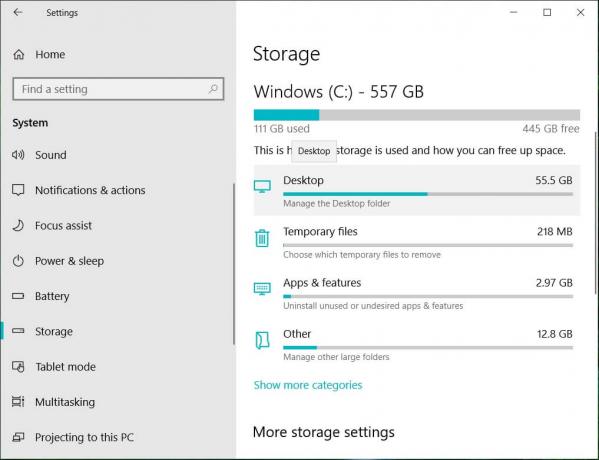
5. BIOS 업데이트(권장하지 않음)
BIOS는 Basic Input/Output System의 약자로 컴퓨터의 핵심 펌웨어입니다. 당신은 시도 할 수 있습니다 PC의 BIOS 업데이트 여기에 제공된 링크를 사용하여
메모: 모든 데이터를 백업한 다음 프로세스에서 PC를 벽돌로 만들 수 있으므로 BIOS 업데이트를 시도하는 것이 좋습니다.

또한 읽기:Fallout 76이 서버에서 연결 해제된 문제 수정
방법 2: 창 모드에서 Fallout 4 열기
대부분의 경우 전체 화면 모드에서 게임을 사용하는 경우 Fallout 4 스터터링 및 멈춤 문제가 발생합니다. 이 문제를 방지하려면 아래 단계에 따라 창 모드에서 게임을 사용해 볼 수 있습니다.
1. 을 치다 윈도우 키, 유형 증기 그리고 클릭 열려 있는.
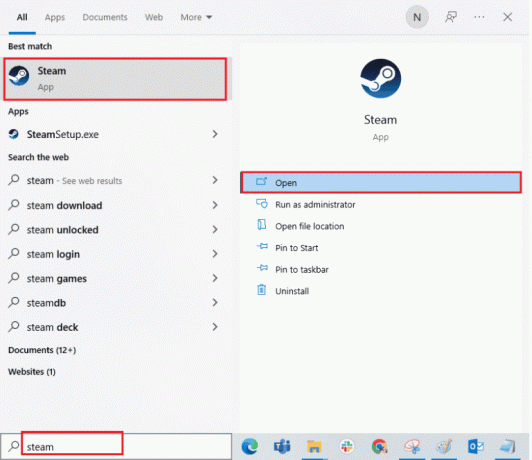
2. 클릭 도서관 상단 메뉴의 탭에서 마우스 오른쪽 버튼을 클릭합니다. 폴아웃 4 게임을 클릭하고 속성 옵션.
3. 그런 다음, 일반적인 탭으로 이동 실행 옵션 부분.
4. 제공된 텍스트 필드에 다음을 입력하십시오. -창문이 없는 경계 그리고 확인 버튼을 눌러 변경 사항을 저장합니다.
참고 1: 게임의 해상도를 PC의 해상도로 설정하여 디스플레이와 충돌하지 않도록 하십시오.
노트 2: 또는 옵션을 선택할 수 있습니다 창 모드 그리고 무제한 창에서.

5. 열기 폴아웃 4 게임 도서관 Steam 앱에서 탭을 클릭하고 창 모드에서 게임을 할 수 있는지 확인하세요.
방법 3: 디스플레이 해상도 변경
경우에 따라 테두리 없는 모드에서 Fallout 4 앱을 실행하면 Fallout 4 끊김 문제가 발생할 수 있습니다. 이 경우 PC의 해상도를 변경한 다음 수정된 해상도 인터페이스에서 Fallout 4 앱을 실행할 수 있습니다.
1. 눌러 Windows + I 키 동시에 열기 위해 설정.
2. 클릭 체계 시스템 세부 정보 창을 열려면 표시되는 메뉴에서 옵션을 선택하십시오.

3. 클릭 표시하다 창의 왼쪽 창에서 탭을 클릭하고 창에서 해상도를 변경합니다. 화면 해상도 섹션을 클릭하여 PC의 해상도를 변경하십시오.
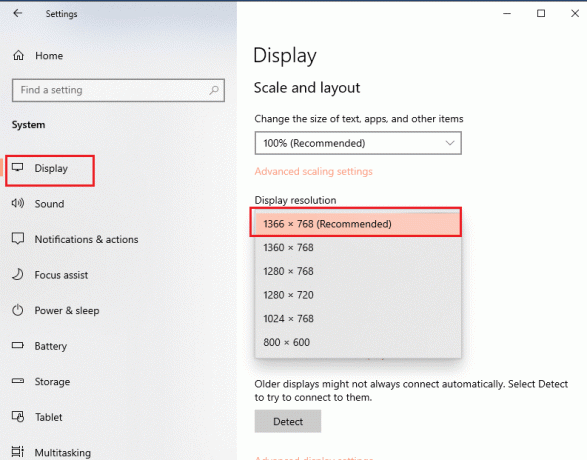
또한 읽기:Fallout 3 Ordinal 43을 찾을 수 없음 오류 수정
방법 4: 호환성 설정 수정
Fallout 4 스터터링 문제의 원인 중 하나는 게임과 Windows의 호환성입니다. 이 문제를 해결하기 위해 호환 모드에서 Fallout 4를 실행할 수 있습니다.
1. 에서 윈도우 검색 바, 검색하다 폴아웃 4 그리고 파일 위치 열기 창의 오른쪽 창에 있는 옵션입니다.
2. 마우스 오른쪽 버튼으로 클릭 실행 가능 파일 Fallout 4의 속성 목록의 옵션입니다.
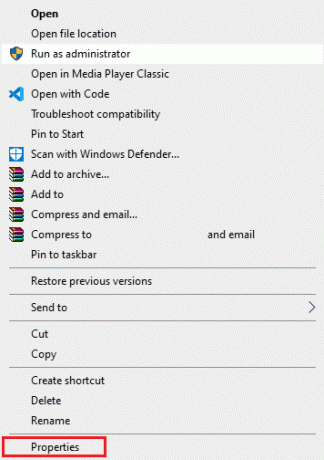
3. 다음으로 이동합니다. 호환성 속성 창에서 탭을 선택하고 옵션을 선택합니다. 호환 모드에서 이 프로그램을 실행하십시오. 에서 호환 모드 부분.
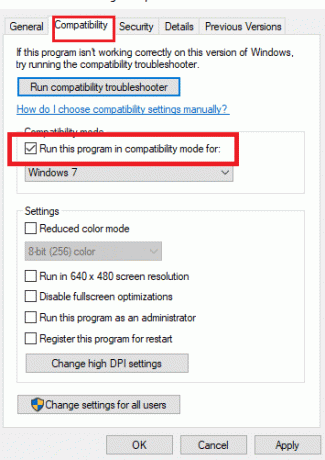
4. 클릭 적용하다 그리고 나서 확인 버튼을 눌러 호환 모드에서 Fallout 4를 실행합니다.
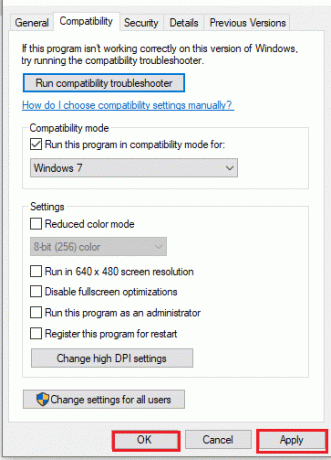
방법 5: 게임 파일 무결성 확인(Steam에서)
Steam 앱에서 Fallout 4 게임이 없거나 손상된 경우 Fallout 4 끊김 문제가 발생할 수 있습니다. 게임 파일을 수정하려면 Steam 앱에서 Fallout 4 게임의 무결성을 확인해야 합니다. 여기에 제공된 링크는 관련 기사로 연결됩니다. 게임 파일의 무결성을 확인하는 방법 스팀 앱에서.
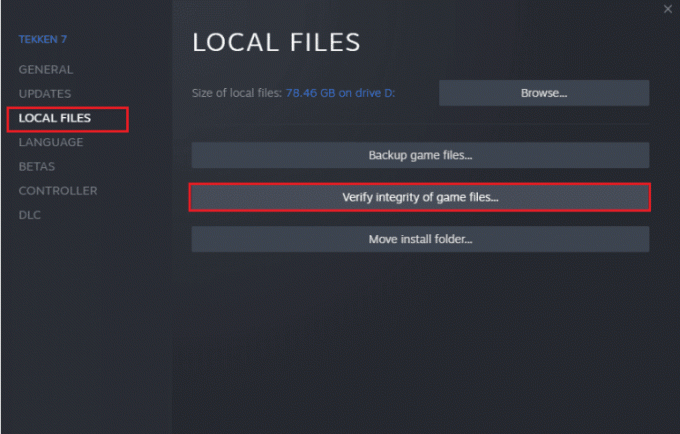
또한 읽기:Windows 10에서 Steam 원격 플레이가 작동하지 않는 문제 수정
방법 6: Fallout 4 게임 업데이트
Fallout 4 게임이 오래된 경우 게임에서 지연 문제가 발생할 수 있습니다. 이 문제를 해결하려면 게임을 최신 버전으로 업데이트해야 합니다.
1. 최신 다운로드 낙진 게임 스팀에서.
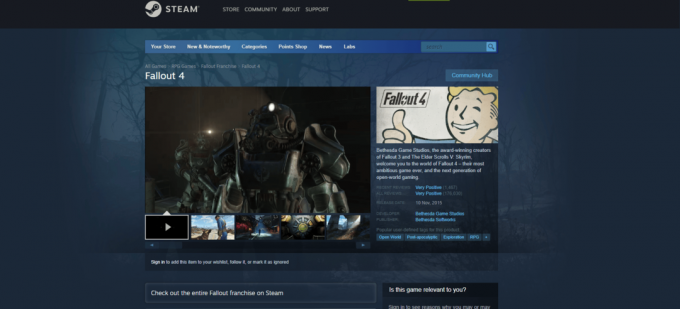
2. Fallout 게임의 최신 버전을 설치하고 PC에서 실행 파일을 실행합니다.
3. 눌러 창 키, 클릭 힘 버튼을 클릭하고 재시작 PC를 다시 시작하는 옵션.

방법 7: 게임 파일 편집
이 섹션에 설명된 방법은 Fallout 4 게임 파일의 특정 항목을 변경하고 Fallout 4 게임을 사용할 때 발생하는 지연 문제를 해결하는 데 도움이 됩니다.
1단계: 게임 모드 및 해상도 변경
이 방법은 Fallout 4 게임에서 게임 모드와 해상도를 변경하는 데 도움이 되며 Fallout 4 끊김 문제를 해결할 수 있습니다.
1. 눌러 윈도우 + E열쇠 함께 열기 위해 파일 탐색기.
2. 다음으로 이동합니다. 폴아웃4 다음과 같이 위치 경로를 따라 폴더 내 PC > 로컬 디스크(C:) > 사용자 > Lenov0 > 문서 > 내 게임 > Fallout4.
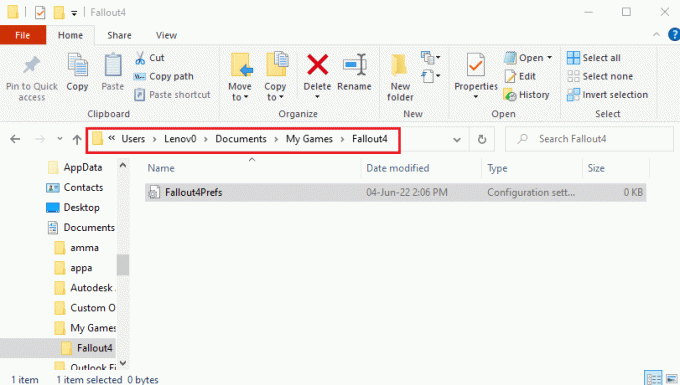
3. 를 선택하고 마우스 오른쪽 버튼을 클릭합니다. Fallout4Prefs.ini 파일 위로 커서를 이동합니다. 열기 목록에서 옵션을 클릭하고 메모장 표시되는 인접 메뉴의 옵션.
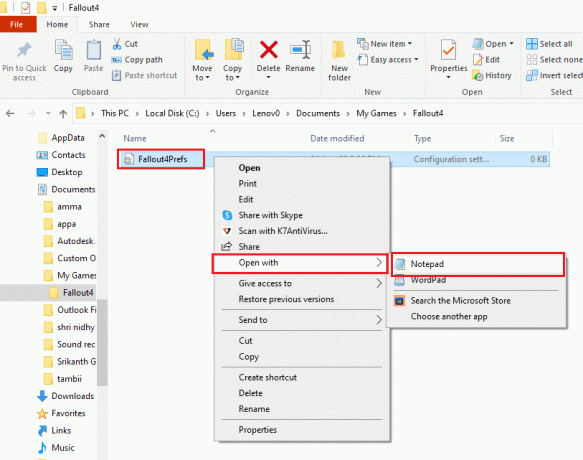
4. 편집기 파일에서 파일의 항목을 수정하고 조정하여 Fallout 4 앱의 게임 모드와 해상도를 변경합니다.
b최대화창= 1b테두리 없음= 1전체 화면= 0W= 1440 H= 900 i크기 W= 1440 i크기 H= 900
메모: 항목을 찾을 수 없으면 다음을 누를 수 있습니다. Ctrl+F 키를 누르고 항목을 검색하여 파일에서 항목을 찾습니다.
5. 눌러 Ctrl + S 키 함께 파일을 저장하고 파일을 닫은 다음 Fallout 4 앱에 로그인하여 문제가 해결되었는지 확인하십시오.
2단계: 게임의 프레임 속도 조정
Fallout 4 게임의 초당 프레임 속도는 다음 값으로 설정됩니다. 60, 이로 인해 Fallout 4 말더듬 문제가 발생합니다. Fallout 4 게임 파일의 프레임 속도를 조정하여 이 문제를 해결할 수 있습니다.
1. 눌러 윈도우+ E열쇠 동시에 열기 위해 파일 탐색기 당신의 PC에.
2. 다음으로 이동합니다. 폴아웃4 다음과 같이 위치 경로를 따라 폴더 내 PC > 로컬 디스크(C:) > 사용자 > Lenov0 > 문서 > 내 게임 > Fallout4.

3. 를 선택하고 마우스 오른쪽 버튼을 클릭합니다. Fallout4Prefs.ini 파일 위로 커서를 이동합니다. 열기 목록에서 옵션을 클릭하고 메모장 표시되는 인접 메뉴의 옵션.
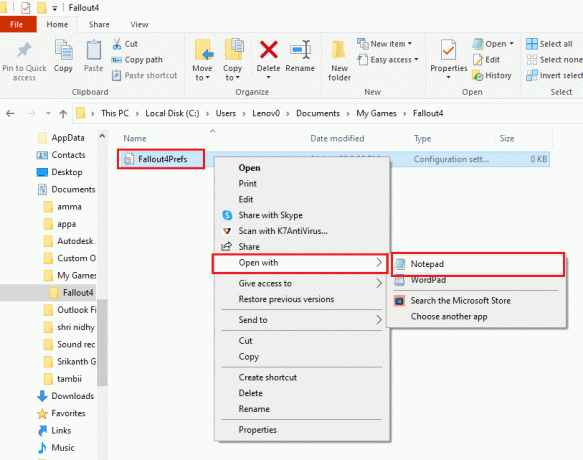
4. 게임의 프레임 속도 항목을 다음과 같이 변경합니다. iFPSClamp= 58.
메모: 항목을 찾을 수 없으면 다음을 누를 수 있습니다. Ctrl+F 키를 누르고 항목을 검색하여 파일에서 항목을 찾습니다.
5. 을 치다 Ctrl + S 키 동시에 파일을 저장하고 파일을 닫은 다음 Fallout 4 앱에 로그인하여 문제가 해결되었는지 확인하십시오.
또한 읽기:Windows 10을 위한 5가지 최고의 FPS 카운터
방법 8: FPS 속도 제한
Fallout 4 게임 파일에서 FPS를 변경하는 또 다른 방법은 타사 소프트웨어를 사용하여 FPS 속도를 디스플레이 재생 빈도 아래로 제한하는 것입니다.
- AMD 그래픽 카드- AMD 그래픽 카드를 사용하는 경우 타사 소프트웨어를 사용할 수 있습니다. 라데온 칠 FPS 생성을 제한합니다.
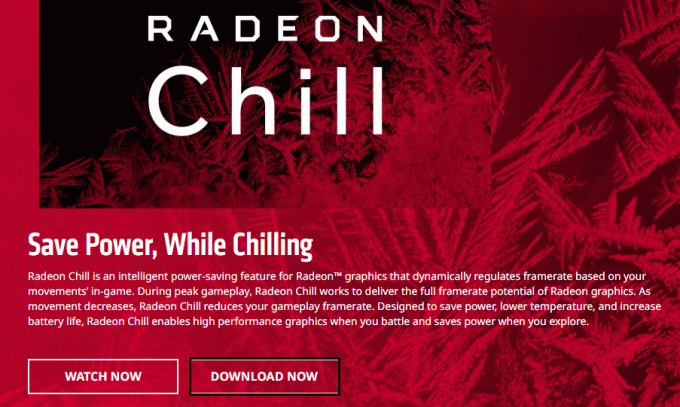
- NVIDIA 그래픽 카드- NVIDIA 그래픽 카드의 드라이버를 사용하여 FPS 속도를 디스플레이 재생 빈도 아래로 제한할 수 있습니다.
방법 9: 그래픽 카드 설정 수정
NVIDIA 그래픽 카드를 사용하는 경우 제어판에서 설정을 수정하여 Fallout 4 끊김 문제를 해결할 수 있습니다.
1. 아무거나 마우스 오른쪽 버튼으로 클릭 빈 공간 바탕 화면에서 NVIDIA 제어판 메뉴의 옵션.

2. 창의 왼쪽 창에서 3D 설정 옵션을 클릭하고 3D 설정 관리 목록의 옵션입니다.
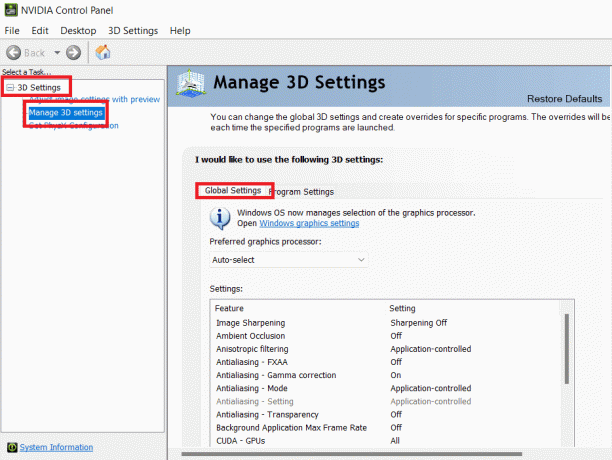
3. 다음으로 이동합니다. 프로그램 설정 탭하고 선택 폴아웃 4 에서 사용자 정의할 프로그램 선택 부분.
메모: 드롭다운 메뉴에서 Fallout 4 앱을 찾을 수 없으면 추가하다 버튼을 누르고 Fallout 4의 실행 파일을 찾아 선택합니다.
4. 에서 전원 관리 모드 기능, 다음으로 설정 수정 최대 성능 선호.
5. 설정 트리플 버퍼링 기능 에 설정과 최대 사전 렌더링 프레임 가치에 대한 기능 1 설정 섹션에서.
6. 드디어, 폴아웃 4 게임 실행 제어판에서 설정을 수정한 후
또한 읽기:Windows 10에서 NVIDIA 컨테이너 높은 CPU 사용량 수정
방법 10: V-Sync 기능 조정
V-sync 또는 Vertical Sync를 사용하면 앱을 사용하는 동안 프레임 속도를 제한하고 화면이 찢어지는 것을 방지할 수 있습니다. 게임의 프레임 속도와 게임 디스플레이의 재생 빈도를 동기화하는 데 도움이 됩니다. V-Sync 기능을 변경하여 Fallout 4 게임 파일을 사용할 때 발생하는 지연 문제를 수정할 수 있습니다.
옵션 I: NVIDIA 제어판에서
NVIDIA 제어판에서 Fallout 4 끊김 문제를 수정하기 위해 V-Sync 기능을 변경하는 방법이 여기에 설명되어 있습니다.
1. 시작 NVIDIA 제어판 창문.

2. 창의 왼쪽 창에서 3D 설정 옵션을 클릭하고 3D 설정 관리 목록의 옵션입니다.
3. 다음으로 이동합니다. 전역 설정 탭하고 선택 폴아웃 4 에서 사용자 정의할 프로그램 선택 부분.
메모: 드롭다운 메뉴에서 Fallout 4 앱을 찾을 수 없으면 추가하다 버튼을 누르고 Fallout 4의 실행 파일을 찾아 선택합니다.
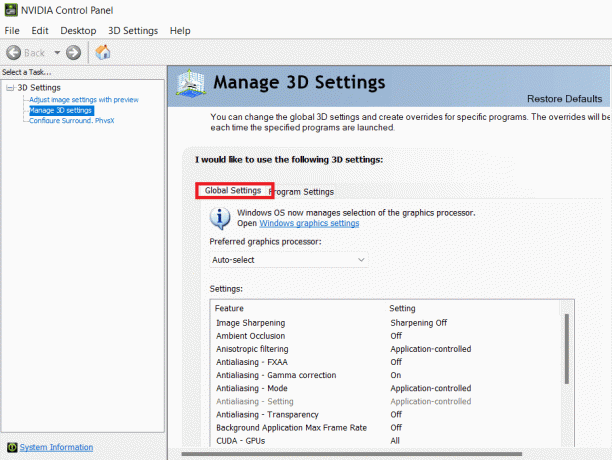
4. 목록에서 수직 동기 기능을 설정하고 기능을 적응할 수 있는 에서 환경 부분.
옵션 II: AMD Radeon 제어판에서
AMD Radeon 그래픽 카드를 사용하는 경우 아래 단계에 따라 Fallout 4 게임의 지연 문제를 해결할 수 있습니다.
1. 의 공식 웹사이트를 엽니다. 라데온TM찬성 기본 웹 브라우저에서 다운로드 버튼을 눌러 소프트웨어를 설치합니다.
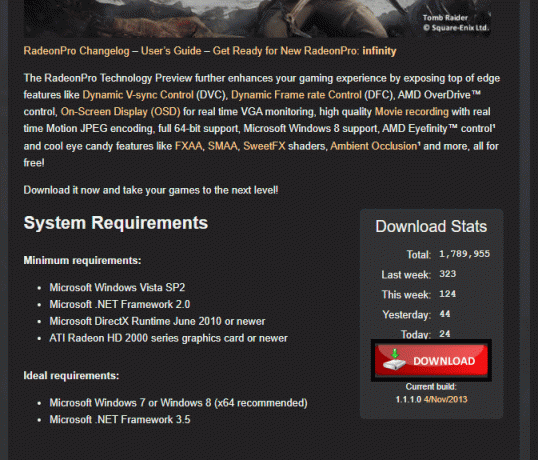
2. Radeon Pro 소프트웨어를 실행하고 조정 탭을 활성화하고 동적 V-Sync 에서 수직동기화 제어 소프트웨어의 옵션.
옵션 III: Fallout 4 파일 구성
이 옵션을 사용하면 게임 파일에서 수동으로 V-Sync 기능을 조정하여 Fallout 4 끊김 및 정지 문제를 해결할 수 있습니다.
1. 눌러 윈도우 + E열쇠 동시에 열기 위해 파일 탐색기 당신의 PC에.
2. 다음으로 이동합니다. 폴아웃4 다음과 같이 위치 경로를 따라 폴더 내 PC > 로컬 디스크(C:) > 사용자 > Lenov0 > 문서 > 내 게임 > Fallout4.
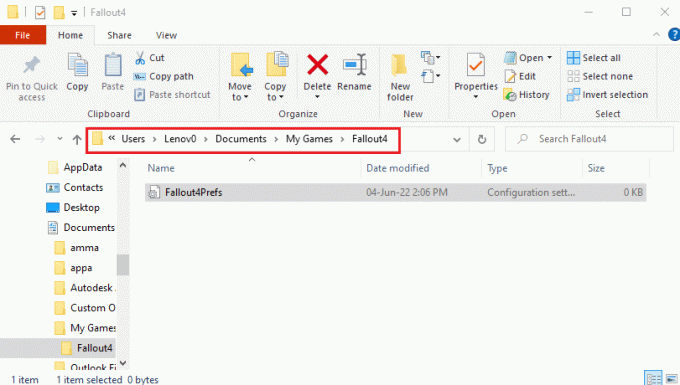
3. 를 선택하고 마우스 오른쪽 버튼을 클릭합니다. Fallout4Prefs.ini 파일 위로 커서를 이동합니다. 열기 목록에서 옵션을 클릭하고 메모장 표시되는 인접 메뉴의 옵션.
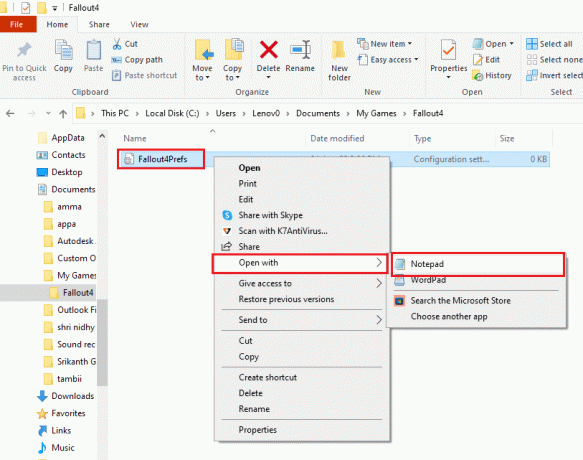
4. 편집기 파일에서 파일의 항목을 수정하고 조정하여 FPS 값. 세트 iPresentInterval= 0.
참고 1: 항목을 찾을 수 없으면 다음을 누를 수 있습니다. Ctrl + F열쇠 동시에 항목을 검색하여 파일에서 항목을 찾습니다.
노트 2: 만약 iPresentInterval 항목이 값으로 설정됨 1, 게임에서 FPS 제한을 해제할 수 없습니다.
5. 키를 누르십시오 Ctrl + S 키 함께 파일을 저장하고 파일을 닫은 다음 Fallout 4 앱에 로그인하여 Fallout 4 끊김 및 정지 문제가 해결되었는지 확인하십시오.
방법 11: 스프린트 말더듬 수정 모드 사용
모드를 사용하는 대신 Fallout 4 게임에서 사용자 정의 개발 모드를 적용해 볼 수 있습니다. 그만큼 스프린트 말더듬 수정 모드 넥서스 모드에서 개발된 게임 플레이가 부드러워집니다. 게임에서 무기 충돌 및 높은 FPS 충돌을 해결하고 이를 통해 Fallout 4 말더듬 문제를 해결할 수 있습니다.
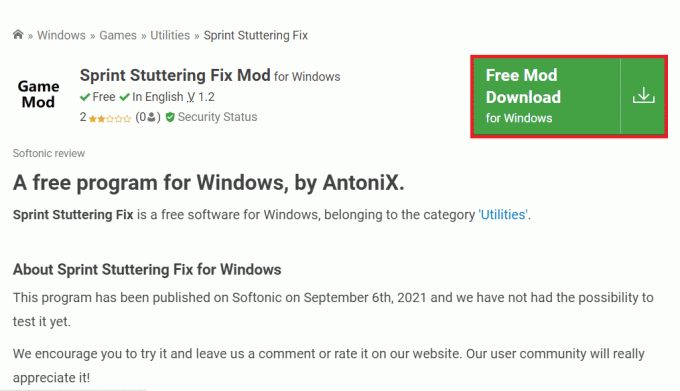
또한 읽기:Fallout 4 모드가 작동하지 않는 문제 수정
방법 12: 공식 Bethesda 지원에 문의
어떤 방법으로도 Fallout 4 게임의 문제를 해결할 수 없는 경우 시도해 볼 수 있습니다. 공식 Bethesda 지원팀에 문의 도움을 위해. 그들에게 문제를 해결하면 곧 문제에 대한 해결책을 찾을 수 있습니다.
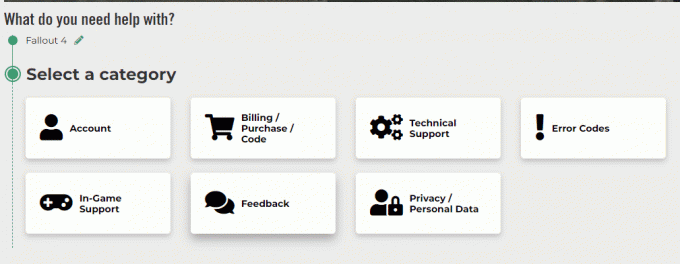
추천:
- 무료 채널을 얻기 위해 Roku를 해킹하는 19가지 놀라운 해킹
- Windows 10에서 Warframe 오류 10054 수정
- Windows 10에서 Overwatch가 실행되지 않는 문제 수정
- Windows 10에서 Fallout 4 스크립트 익스텐더가 작동하지 않는 문제 수정
이 기사는 의 문제를 논의합니다. 폴아웃 4 끊김 현상 그리고 동결. PC에서 Fallout 4 랙이 발견되면 여기에 제공된 방법을 Fallout 4 스터터 수정 가이드로 사용할 수 있습니다. 의견 섹션에서 이 주제에 대한 제안 및 쿼리를 삭제하세요.



